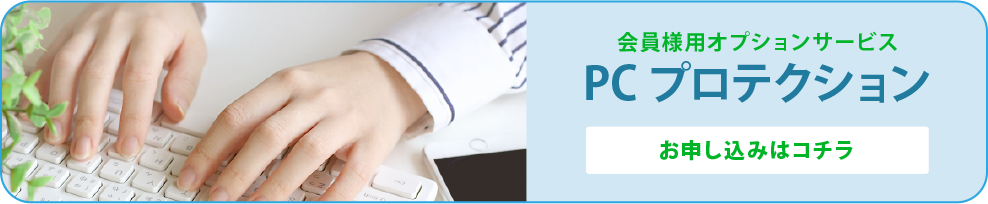- 新規申込の受付は終了しておりますが、現在ご利用中のお客様には継続してご利用いただけます。
サービス概要
パソコンをウィルス・不正侵入などから守るPCセキュリティサービスです。
月額330円でパソコン3台までご利用いただけます。
ソフトウェア※をダウンロードしてインストールする事で、お客様のパソコンをお守りします!
※本サービスは日本エフ・セキュア社が提供する「PC Protection(ダウンロード版)」を利用します。
本サービスは、ご利用の申込み後に発行されるライセンスキーコードを入力することにより利用可能となります。
ソフトウェアのダウンロードはライセンスキーコード発行後に行ってください。
〔 対応OS 〕
Windows 7 SP1 (32bit / 64bit)
Windows 8.1 (32bit / 64bit) (ARM CPは未対応)
Windows 10 (32bit / 64bit) (ARM CP / Windows 10S は未対応)
〔 対応ハードウェア 〕
プロセッサー Intel Pentium 426Hz 以上
メモリ 1GB以上(2GB以上推奨)
ディスク 600MB以上の空き容量
〔 ご注意 〕
Windows7以降のバージョンのwindows osのPCでご利用いただけます。
1台のPCに他社製ウィルス対策ソフトとの同時インストールはできません。
本サービスをご利用の場合は他社製ウィルス対策ソフトの削除方法をご確認の上、他社製ウィルス対策ソフト削除(アンインストール)後の導入をお願いいたします。
-
※ PCプロテクションをご利用中のお客様で、パソコンの初期化などによりPCプロテクションの再インストールが必要になった際は、
下記「ダウンロード」ボタンからPCプロテクションインストーラをダウンロードのうえ再インストールしてください。
なお、再インストール時にはライセンスキーコードが必要になります。
ご不明の場合は、PCプロテクションお申込み時にお渡ししております「PCプロテクション登録完了のお知らせ」をご確認ください。
製品のダウンロード
下記「ダウンロード」ボタンをクリックしてPCプロテクションインストーラをパソコンの適当な場所(デスクトップを推奨)に保存してください。
インストール方法は下記のインストールマニュアルをご参照ください。
インストールマニュアルのダウンロード
下記「インストールマニュアル」ボタンをクリックしてご覧ください。
お使いのパソコンにダウンロードする場合は、下記「インストールマニュアル」ボタンの上で右クリックして「対象をファイルに保存」を選択してください。
![]() PDFファイルを開くには Adobe Reader(無料)が必要です。
PDFファイルを開くには Adobe Reader(無料)が必要です。
お持ちでない方はこちらよりダウンロードしてご利用ください。
インストール
マニュアル
操作ガイド
下記「操作ガイド」ボタンをクリックしてご覧ください。
上記インストール完了が完了すると自動的に推奨設定で利用開始となりますので、基本的に推奨設定のままのご利用をお勧めいたします。
PCプロテクションの各種メニューのご確認、推奨設定から変更される場合は下記「操作ガイド」をご参照ください。
※設定変更された場合、当社では元の推奨設定に戻す方法のご案内が困難になりますのでご注意ください。
![]() PDFファイルを開くには Adobe Reader(無料)が必要です。
PDFファイルを開くには Adobe Reader(無料)が必要です。
お持ちでない方はこちらよりダウンロードしてご利用ください。
操作ガイド
F-Secure PCプロテクションサービス サポート情報(外部リンク)
PCプロテクションのご利用中止をご希望される場合の手続きについて
- PCプロテクションのご利用中止をご希望される場合は、当社までご連絡(電話または電子メール)ください。
「オプションサービス解約申請書」をご郵送いたしますので、必要事項をご記入、ご捺印のうえご返送ください。 -
〔連絡先〕
電 話 : 0120-336-368(フリーコール) または 043-205-8681(代)
メール : welcome@eastcom.ne.jp
※件名に「オプションサービス中止届」希望とご記載ください。
※ご契約内容確認のため当社発行のメールアドレス(@eastcom.ne.jp)よりご送信ください。
*ご注意事項
・ご契約は月単位となりますので、月途中でのご利用中止であっても当月分のご利用料金が発生いたします。
・PCプロテクションをパソコンからアンインストール(削除)してください。
アンインストール方法は、サポート情報の"インストール時"の " Q5"をご参照ください。